
Često korisnici voziju kamate, tako da žele saznati datum stvaranja osobne stranice u kolegama društvene mreže. Nažalost, ove informacije se ne prikazuju na stranici profila ili u postavkama, tako da morate napraviti nekoliko lukavih akcija kako biste ga utvrdili. To možete učiniti i kroz punu verziju stranice iu mobilnoj aplikaciji.
Svi oni koji žele odrediti datum registracije drugog korisnika, sljedeće upute neće stati. U funkcionalnosti kolega ne postoji takva opcija koja bi to omogućila da to učini, tako da se uputa primjenjuje samo na osobni profil za koje je poznato podatke o odobrenju.
Opcija 1: puna verzija stranice
Ova metoda se odnosi na one koji koriste računalo ili laptop kako bi proveli vrijeme u društvenoj mreži koja se razmatra. Potrebno je samo otvoriti svoju stranicu kroz bilo koji prikladan preglednik i izvesti sljedeće korake:
- Najvjerojatnije, autorizacija u profilu već je dovršena, tako da ćete najprije morati izaći iz toga. Da biste to učinili, proširite izbornik koji se nalazi na desnoj strani gornje ploče.
- Kliknite na natpis "Exit".
- Potvrdite izlaz odabirom odgovarajuće opcije kada se pojave obavijesti.
- Sada na stranici za autorizaciju, premjestite se na karticu "Prijava".
- Ovdje, umjesto unosa podataka za prijavu, kliknite na natpis koji se može kliknuti "ne odgovara?
- Sada će biti pokušaj vraćanja pristupa profilu, ali nije potrebno uplašiti, lozinka se neće resetirati i cijeli proces neće utjecati na samu stranicu. Vi samo trebate odabrati broj telefona ili adresu e-pošte tako da se ovdje šalje kod za oporavak.
- Unesite telefon ili e-poštu na koju je stranica registrirana, a zatim kliknite gumb "Get Code".
- U odgovarajućem polju, navedite primljeni kod i kliknite "Potvrdi".
- Zbog "je li ovo vaš profil?" Vidjet ćete datum njegovog stvaranja. Ovaj skup zadatak može se smatrati uspješno riješenim.
- Sada možete kliknuti na natpis "odnoklassniki" da biste otišli na glavnu stranicu.
- Ovdje slijedite standardni ulaz u profil i idite na uobičajenu interakciju s njom.
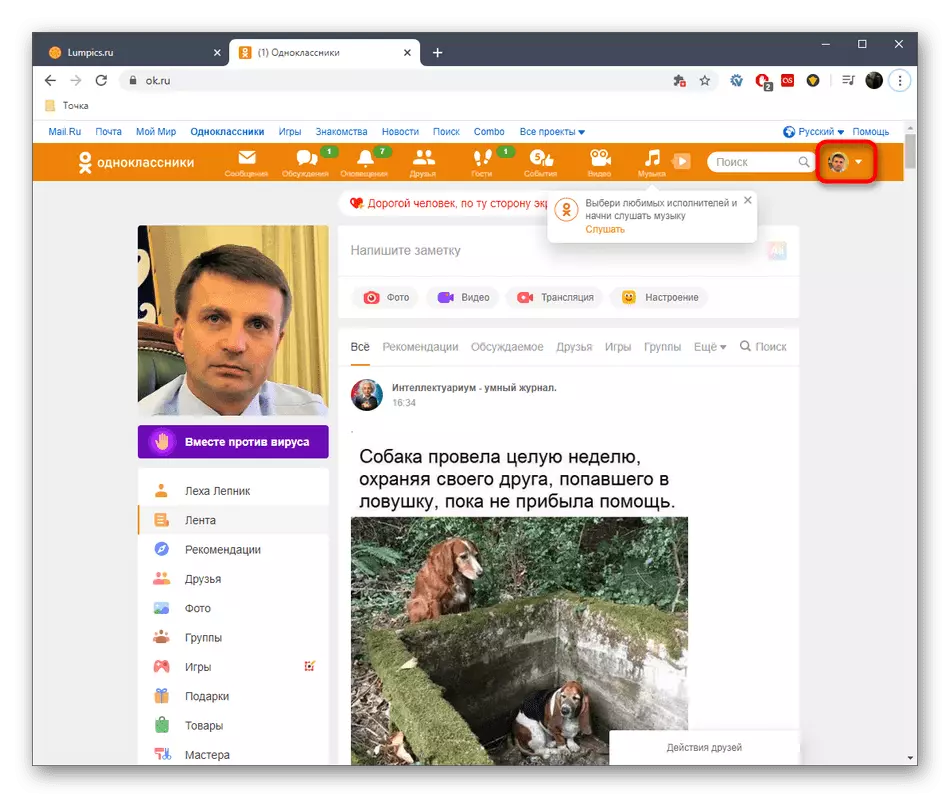
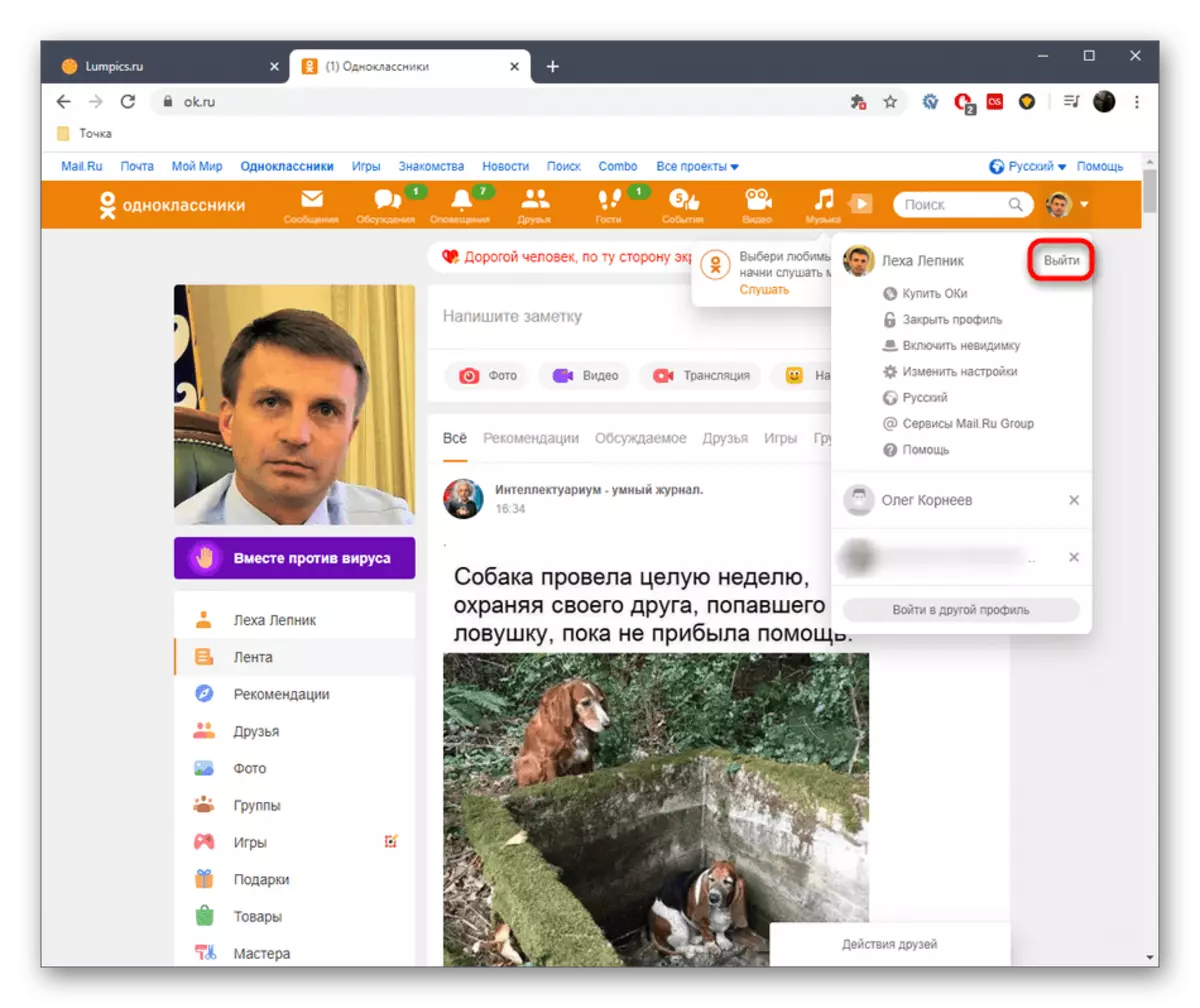
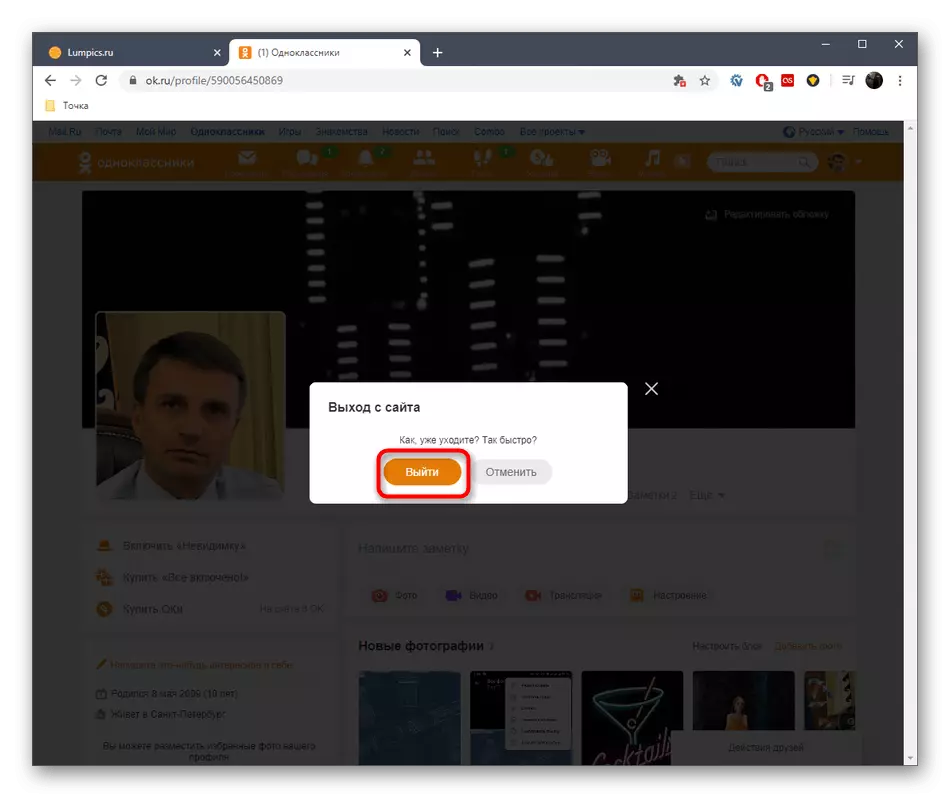

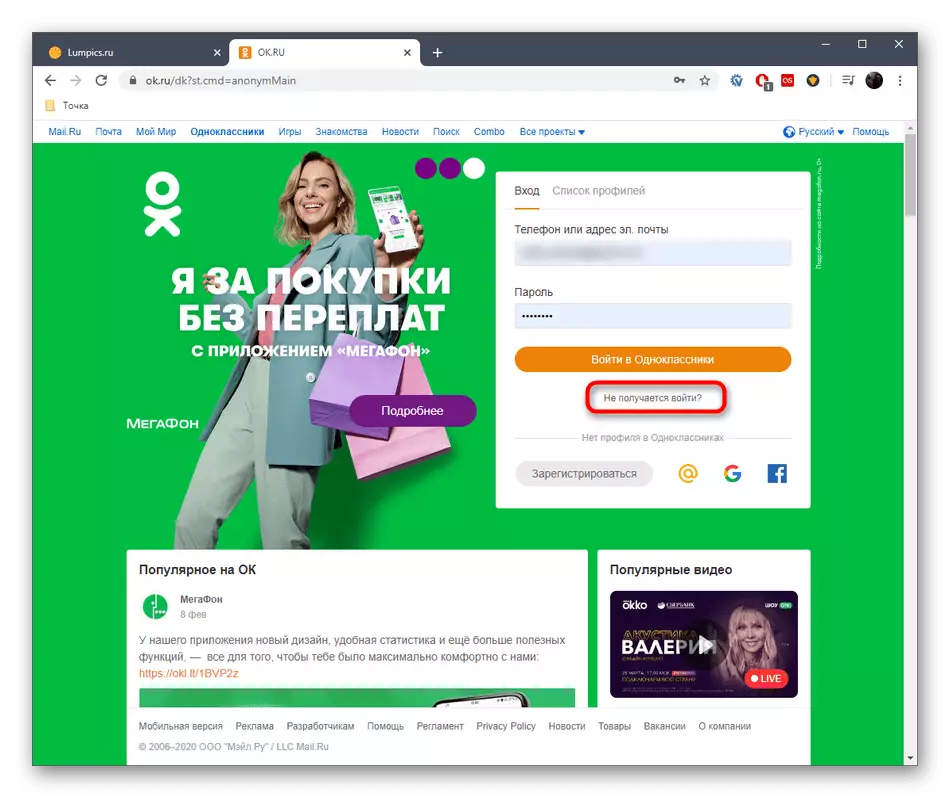
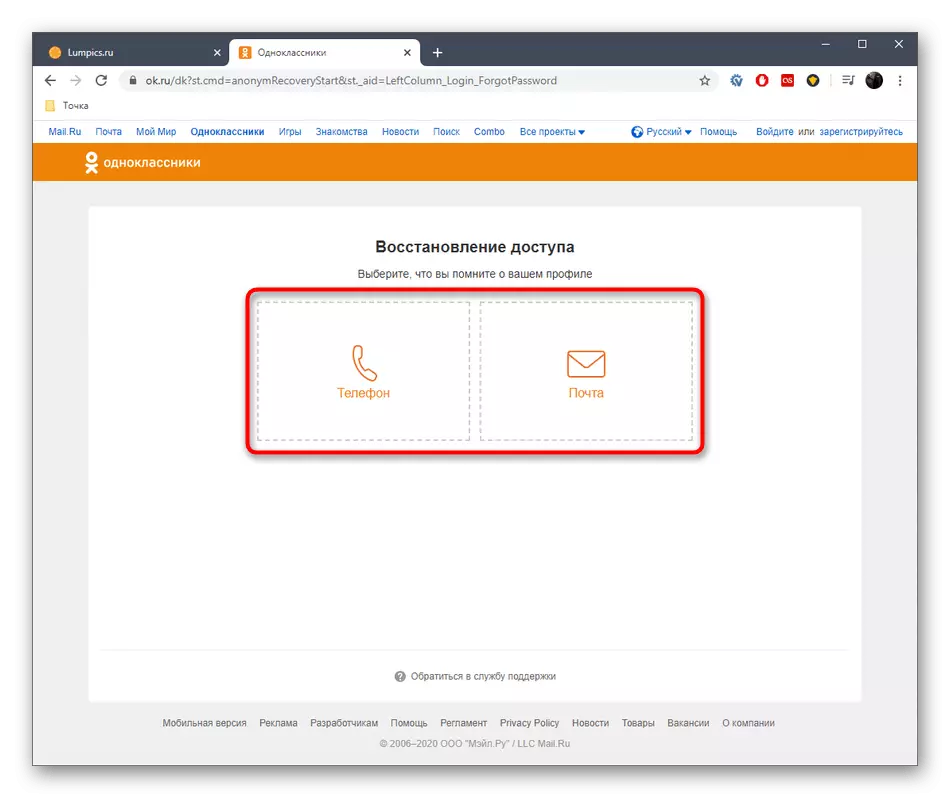
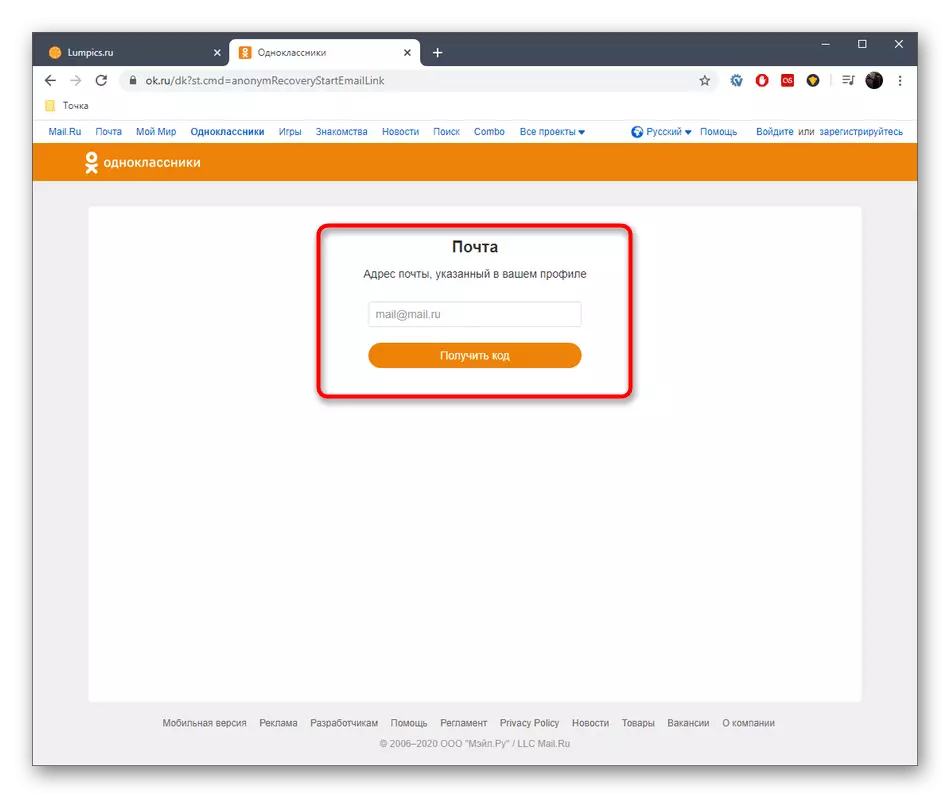
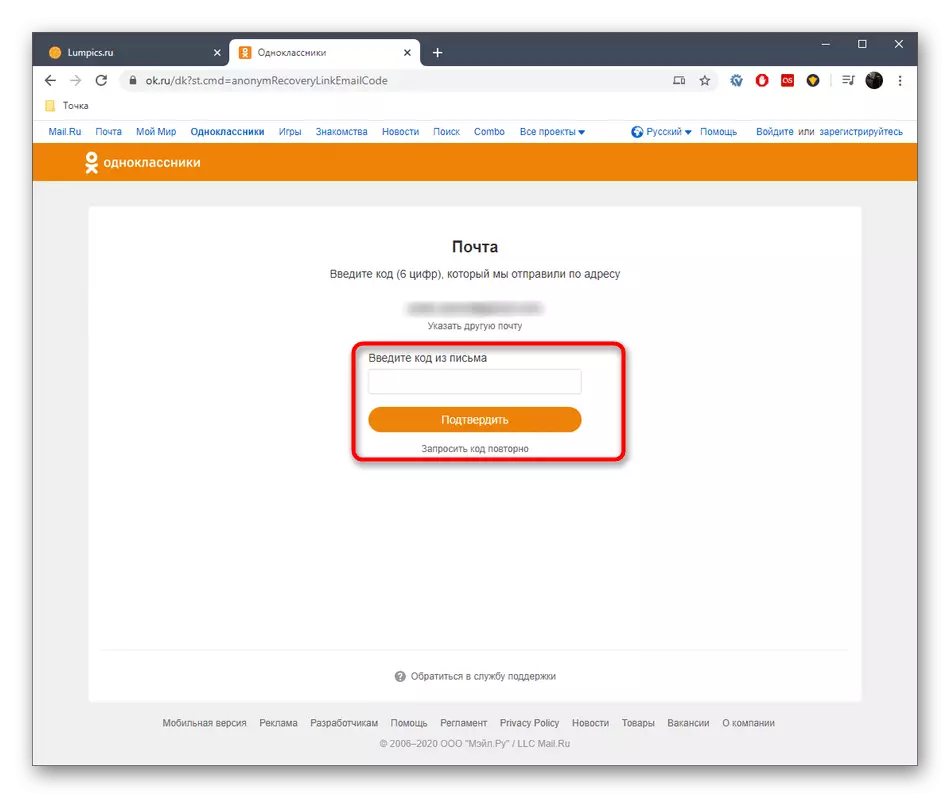
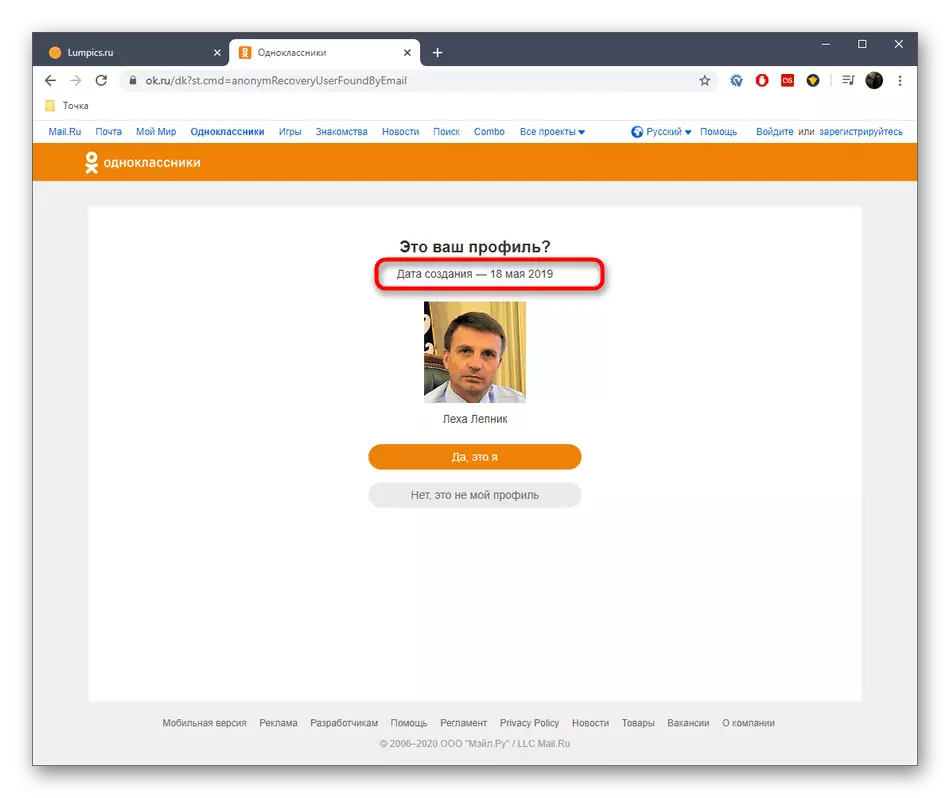
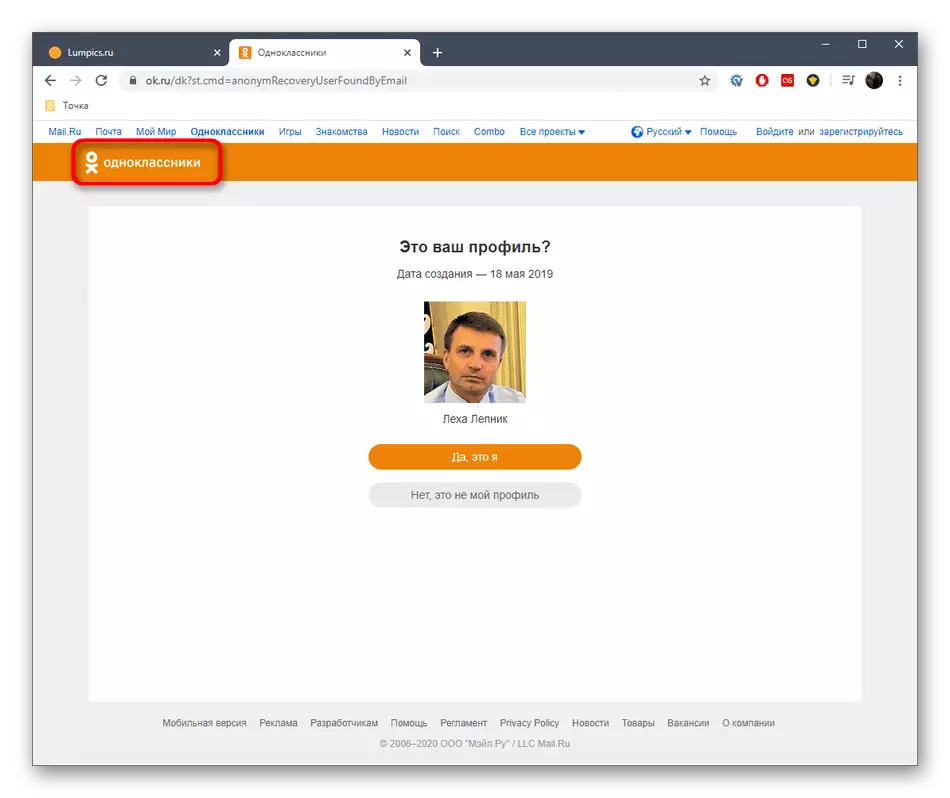
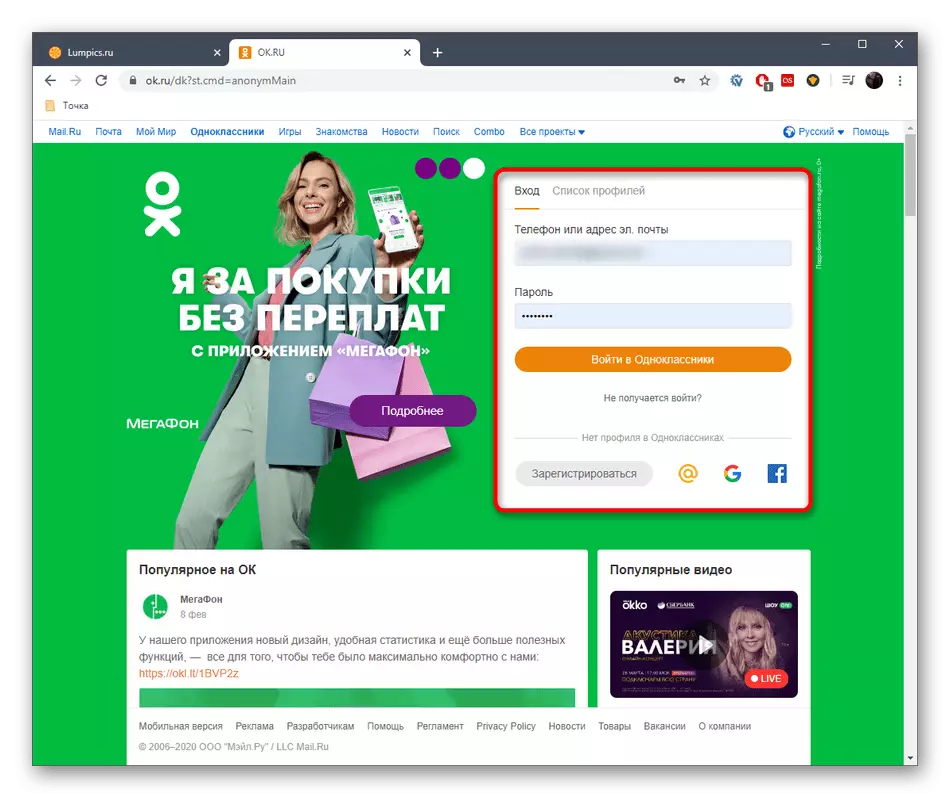
Ova metoda će raditi za bilo koju stranicu u kolegama, a glavni uvjet je znati telefonski broj ili e-poštu, koji su vezani uz račun da biste dobili kod za oporavak i odrediti datum stvaranja.
Opcija 2: Mobilna aplikacija
Uz mobilnu aplikaciju, stvari su na isti način, a sve razlike se promatraju samo u posebnoj implementaciji sučelja. Ako ste se upoznali s prethodnom opcijom, svakako sam shvatio kako riješiti zadatak određivanja datuma.
- Otvoreni kolege na telefonu ili tabletu, gdje proširiti globalni izbornik, snimanje duž odgovarajućeg gumba na lijevoj strani na vrhu.
- Pokrenite popis i odaberite "Exit".
- Potvrdite izlaz. Ako je potrebno, spremite lozinku za automatsko unos sljedećeg odobrenja.
- Ako je bilo koji profili već vezani za prijavu, nakon uspješnog izlaza, morat ćete kliknuti na natpis "Prijavite se na drugi profil".
- Pod poljima za popunjavanje podataka, pronađite natpis "Zašto ne rade?".
- Odaberite Alat Access Recovery.
- Unesite mail ili telefonski broj, a zatim dodirnite "Next".
- Navedite primljeni kod u posebno određenom polju i potvrdite radnju.
- Vidjet ćete natpis "profil s poštom / telefonski broj koji je stvorio xx.xx.20xx". Ovo su informacije koje vas danas zanimaju.
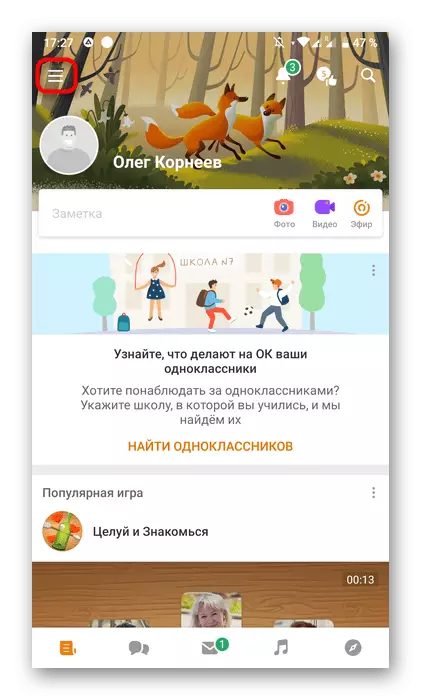
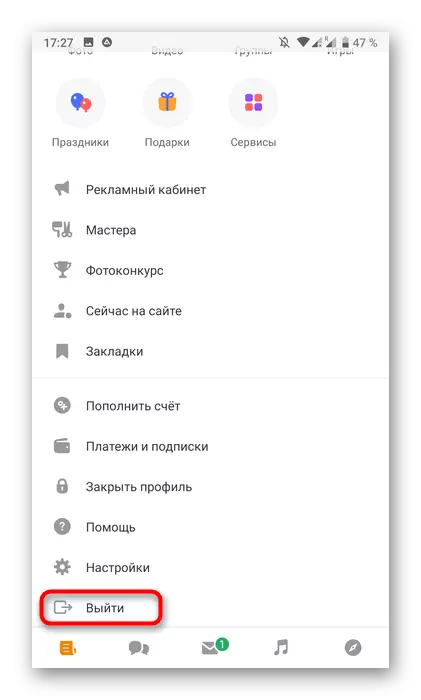
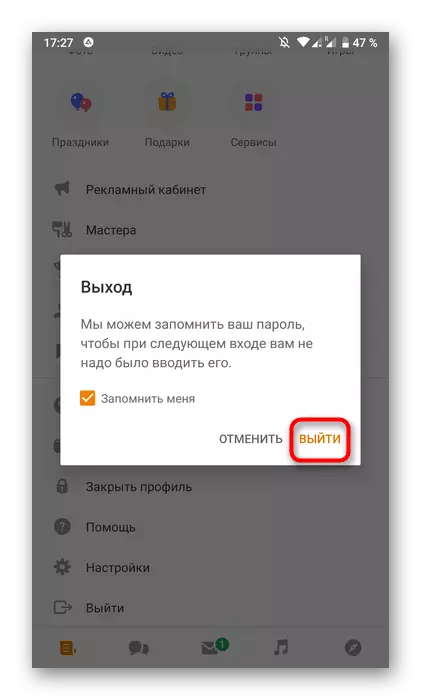

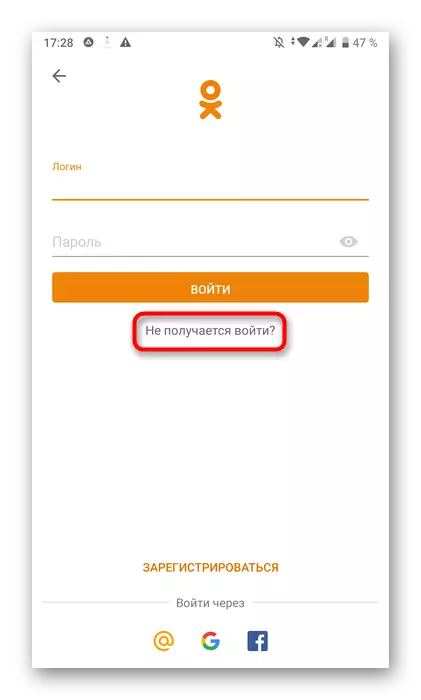
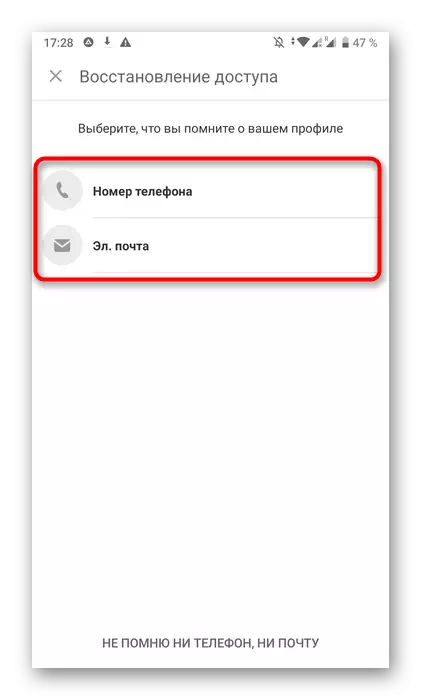

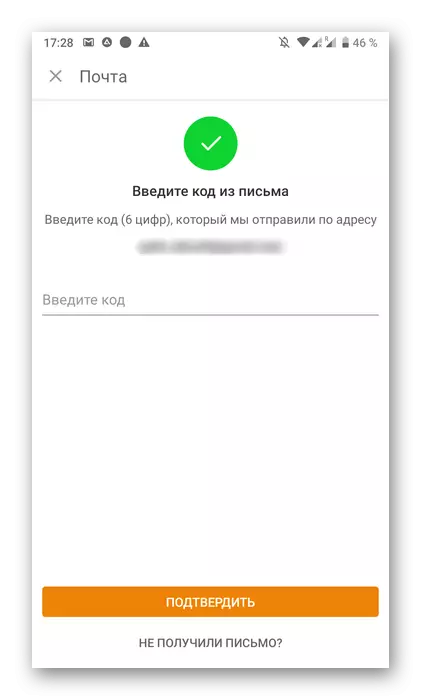
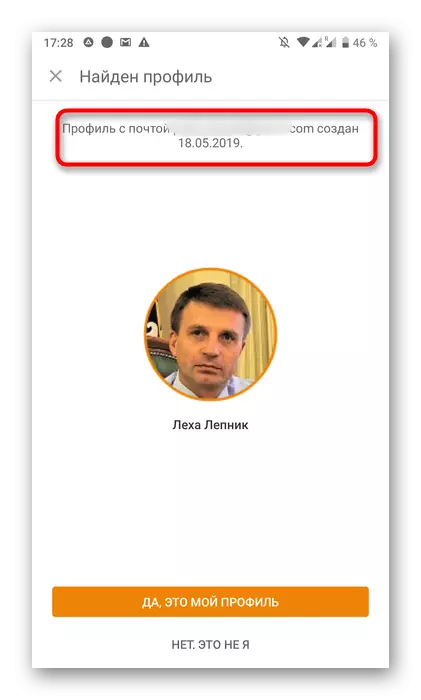
Sada možete zatvoriti obrazac za oporavak i izvršiti standardni ulaz na profil koristeći sve iste podatke o autorizaciji.
Upravo ste se upoznali s jedinom metodom određivanja datuma registracije u kolegama kroz punu verziju stranice i mobilne aplikacije. Ako u budućnosti programeri će se vratiti drugi način da vide ove informacije, mi odmah ažurirati sadržaj ovog materijala dodavanjem.
